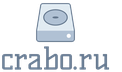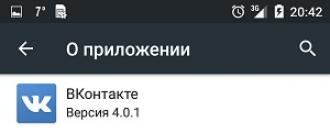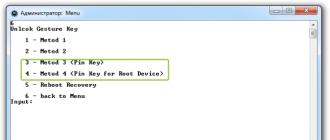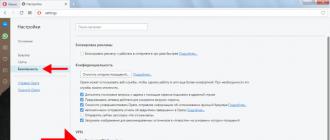Flash Tool dasturi MTK protsessoriga asoslangan smartfon yoki planshetning har bir egasiga o'z qurilmasini yangilash imkonini beradi, shunda qurilma nafaqat yangi dizaynni oladi, balki ancha tez ishlay boshlaydi.
Qurilmangiz uchun mos drayverlar;
Yangi proshivka fayli;
Flash vositasi dasturi.
Flash Tool-da drayverni to'g'ri o'rnatmasdan qurilmaning dasturiy ta'minoti mumkin emas. Windows operatsion tizimi har doim MTK protsessorli qurilmalarda drayverlarni o'rnatmaydi, o'rnatish qo'lda amalga oshirilishi kerak. Siz eng so'nggi drayverlarni yuklab olishingiz kerak.
Drayv o'rnatish paketini ishga tushirish orqali o'rnatilishi mumkin yoki uni Device Manager orqali o'rnatishni qo'lda o'rnatishingiz mumkin. O'rnatuvchi orqali o'rnatish bilan hamma narsa oddiy - uni ishga tushirishingiz va ko'rsatmalarga amal qilishingiz kerak.
Boshqaruv paneli orqali qo'lda o'rnatishda siz quyidagi amallarni bajarishingiz kerak:
Qurilmani kompyuterga ulang;
Boshqaruv panelida Device Manager belgisini toping;
Noma'lum qurilmada "Drayverlarni yangilash" tugmasini bosing.
Mikrodastur fayli
Mikrodastur FlashTool dasturi orqali yuklab olish uchun mo'ljallangan bo'lishi kerak.

Ko'rsatma
Mikrodastur uchun drayverni o'rnating, agar u hali o'rnatilmagan bo'lsa. Siz drayverni saytning asosiy sahifasida yuklab olishingiz mumkin;
Agar drayver to'g'ri o'rnatilgan bo'lsa, qurilma kompyuterga ulanganda Windows Device Manager'da ogohlantirish belgilarisiz qisqa vaqt ichida paydo bo'lishi kerak;
Qurilmani o'chiring;
Android qurilmasida batareyani zaryadlashni amalga oshiring. Batareya quvvati 50% dan yuqori bo'lishi kerak;
Mikrodasturni keyingi operatsiyalardan oldin qurilmangiz uchun ma'lumotlar va proshivkaning zaxira nusxasini yaratish tavsiya etiladi;
Ishlayotgan dasturda Scatter-loading tugmasini bosish kerak;
Tanlanadigan fayl proshivka bilan asosiy papkada joylashgan va _emmc.txt kengaytmasi bilan tugaydi;
Tasvirlarni faqat tegishli bo'limlarga o'tkazmoqchi bo'lsangiz, "Faqat yuklab olish" rejimini tanlang yoki proshivkani yangilash rejimi - muhim ma'lumotlarni yo'qotishdan himoyalangan to'liq miltillash;
Ko'p odamlar Flash Tool-dan qanday foydalanishni tushunishga harakat qilishadi va ko'pchilik foydalanuvchilar uchun protseduradan so'ng qurilma logotipga osilgan va yoqilmaydi;
Buning oldini olish uchun "Faqat yuklab olish" rejimida MTK protsessorlaridagi qurilmalar uchun PRELOADER va DSP_BL belgilarini olib tashlashingiz kerak: MT6575 va MT6577. Belgilangan rejimda MTK-ga asoslangan boshqa barcha qurilmalar uchun PRELOADER bandini olib tashlash tavsiya etiladi;
Mikrodasturni yangilash rejimida PRELOADER elementi faol bo'lishi kerak;
Yuklab olish tugmasini bosing;
O'chirilgan android qurilmasini adapterlar, uzatma kabellari yoki hublardan foydalanmasdan USB kabelidan foydalanib kompyuterga ulang;
Agar qurilma aniqlanmasa, uni kompyuterdan ajratib oling, batareyani chiqarib oling va qayta joylashtiring, so'ngra qurilmani kompyuterga qayta ulang;
Qurilma aniqlangandan so'ng, proshivka jarayoni boshlanadi. Jarayon uzoq vaqt talab qilishi mumkin, proshivka tugaguniga qadar siz qurilmani kompyuterdan uzib bo'lmaydi;
Dastur fonida yashil doira ko'rinishini kutish kerak. U paydo bo'lganda, qurilma muvaffaqiyatli miltillaydi;
Qurilmani kompyuterdan uzing va uni yoqing.

Flash Tool bo'yicha ko'rsatmalar, agar bundan oldin u yoqilmagan yoki logotipdan tashqari yuklanmagan bo'lsa, proshivkani yangilash yoki qurilmani hayotga qaytarish imkonini beradi.
Diqqat
flash-tool.com
SP FLASH TOOL smartfon proshivkasi - bosqichma-bosqich ko'rsatmalar

Telefoningizni miltillashga qaror qilishdan oldin, telefoningiz ROM-ning zaxira nusxasini yaratishingizni tavsiya qilamiz, agar biror narsa noto'g'ri bo'lsa, har doim zavod proshivkasiga qaytishingiz mumkin. Telefoningizning ROM-ni qanday zaxiralash haqida ko'proq ma'lumotni bu yerdagi maqolamizdan bilib olasiz.
Endi sizga kerak bo'lgan narsaga o'tamiz. Miltillash uchun sizga kerak bo'ladi: kompyuter, telefon, ma'lumot kabeli (telefon bilan birga keladi), SP FLASH TOOL dasturi (eng so'nggi versiya), proshivka va telefoningiz uchun drayverlar. Agar siz googleni biroz qidirsangiz, telefon uchun kerakli proshivka va drayverlarni topishingiz mumkin (aniqrog'i, MTK protsessori uchun drayverlar). Mikrodasturni tanlashda uning qanday xarakteristikalar uchun yaratilganiga e'tibor bering (telefon modeli bir xil bo'ladi, lekin xarakteristikalar boshqacha bo'ladi. Masalan: turli xil xotira hajmi yoki turli xil displey o'lchamlari).
Haydovchi o'rnatish
Shunday qilib, agar sizda kerakli dasturiy ta'minot mavjud bo'lsa, unda siz smartfoningizni miltillashni boshlashingiz mumkin. Birinchi narsa telefoningizni o'chirishdir. Keyin boshqaruv panelida "Qurilma menejeri" ni ishga tushiramiz (shuningdek, Win + R tugmalarini bosib oddiy buyruqni bajarishingiz mumkin, hdwwiz.cpl buyrug'ini kiriting va Enter tugmasini bosing).
Keyinchalik, o'chirilgan korpusni shaxsiy kompyuterga ulaymiz, biz qurilma menejerining yangilanishini kutamiz. Unda noma'lum qurilma paydo bo'lganda, 1-rasmga qarang, tezda (telefon zaryadlash jarayonini boshlaguncha sizda taxminan 10 soniya bo'ladi), ustiga sichqonchaning o'ng tugmachasini bosing va "Drayverni yangilash" -ni tanlang.
Drayv qo'lda o'rnatilishi kerak, shuning uchun paydo bo'lgan oynada: "Drayverni belgilangan joydan o'rnating" -ni tanlang. Ochilmagan drayverlar arxiviga yo'lni belgilang va ularni o'rnating. Drayvlarni muvaffaqiyatli o'rnatgandan so'ng, korpusni kompyuterdan uzing, lekin uni hali yoqmang.
Mikrodastur jarayoni (ko'rsatma)
- Birinchi qadam: FLASH TOOL uchun proshivka arxivini oching;
- Ikkinchi qadam: dasturni ishga tushiring (Flash_tool.exe);
- Uchinchi qadam: scatter fayliga yo'lni belgilang (u proshivka bilan ochilmagan papkada joylashgan), "Scatter Loading" tugmasini bosgandan so'ng, 2-rasmga qarang;
- To'rtinchi qadam: Flash Tool-da Preloader qatoridan belgini olib tashlash MAJburiy;
- Beshinchi qadam: "Yuklab olish" tugmasini bosing (ko'k o'q) - smartfon hali ulanmagan (3-rasmga qarang);
- Oltinchi qadam: o'chirilgan smartfonni ulang;
- Ettinchi qadam: smartfonni miltillash jarayoni boshlandi (avval qizil chiziq, keyin esa sariq chiziq ishlaydi). Hech qanday reaktsiya bo'lmasa, mikro USB kabelini olib tashlang va telefonga qayta joylashtiring (kabelni drayverlar o'rnatilgan portdagi kompyuterga ulaymiz).
- Sakkizinchi qadam: sariq chiziq oxirigacha ishlaguncha kuting va yashil halqali oyna paydo bo'ladi (4-rasmga qarang). Shundan so'ng siz smartfoningizni shaxsiy kompyuterdan uzishingiz va FLASH TOOL-ni yopishingiz mumkin;
- To'qqizinchi qadam: smartfonni yoqing va uning yuklanishini kuting (birinchi yoqish uzoq, taxminan 5-10 daqiqa).

2-rasm
Endi arzon sotuvchilarni qidirmang. E-Commerce bilan foydaliroq xarid qiling - AliExpress uchun eng ishonchli keshbek!

3-rasm

4-rasm
Tabriklaymiz, endi sizda yangi proshivkaga ega telefoningiz bor. Agar sizda biron bir qiyinchilik yoki savol bo'lsa - sharhlarda yoki shaxsiy xabarda yozing.
Odamlar, bu SP FLASH TOOL yordamida smartfonni miltillash bo'yicha universal ko'rsatma bo'lib, u har bir tanada ishlamaydi.
Muayyan telefonlar uchun bizda bir necha bosqichma-bosqich ko'rsatmalar mavjud:
Biz bilan qoling, oldinda hali ko'p qiziqarli narsalar bor.
gadgetmir.org
Sp flash vositasi bepul yuklab olish. Dasturdan qanday foydalanish kerak
SP Flash vositasidan qanday foydalanish kerak? SP Flash Tool - bu MediaTek chipsetlari asosidagi miltillovchi qurilmalar uchun aqlli va qulay vosita. Agar siz Android smartfoni yoki planshetini bunday protsessorli "kaput ostida" o'chirishga qaror qilsangiz, birinchi navbatda, agar biror narsa noto'g'ri bo'lsa, qurilmaning ROM-ning zaxira nusxasini yaratish imkoniyati haqida g'amxo'rlik qilishingiz kerak. Odatdagi sababga qo'shimcha ravishda (ehtiyot choralari), bu erda yana bir sabab bor: siz tanlagan har bir proshivka qurilmangiz uchun maxsus mos kelmasligi mumkin. Shuning uchun, yangi proshivka tomonidan tartibga solinadigan displey xususiyatlari, xotira hajmi va boshqa parametrlarga qo'yiladigan talablar to'liq bajarilishiga ishonch hosil qilish kerak. Aks holda, dasturiy ta'minot va u bilan birga qurilma qisman yoki to'liq ishlamay qolishi mumkin. Amaliyot shuni ko'rsatadiki, agar parametrlar mos kelsa, SP Flash Tool yordamida Android smartfonining proshivkasi muammosiz ishlaydi, ammo biz baribir zaxira nusxasini yaratish bo'yicha ko'rsatmalar berishga qaror qildik.

Smartfonning Flash-xotirasining to'liq zaxira nusxasini yaratish
Android smartfonining Flash xotirasining zaxira nusxasini yaratish uchun sizda SP Flash Tool-ning o'zi va Preloader drayverini o'rnatishingiz kerak.
1. USB flesh-diskini ishga tushiring, so'ngra "Yuklab olish" yorlig'ida scatter faylini yuklab oling (agar kerak bo'lsa, siz shunga o'xshash protsessorli Android qurilmasidan qarz olishingiz mumkin). Tarqalgan faylli papkada proshivka fayllarini ko'rmasangiz, xavotirlanmang - bu normal holat. Faqat birinchi qatorga belgi qo'ying (PRELOADER), qolganlarini olib tashlang.

2. Qancha ma'lumot va qayerdan o'qish kerakligini aniqlang. Shundan so'ng, "Xotira testi" yorlig'iga o'ting. Bu erda ham "RAM testi" da faqat bitta belgi bor, qolganlari belgilanmagan bo'lishi kerak.

2.2. O'chirilgan Android qurilmasini USB port orqali shaxsiy kompyuterga ulang;
2.3. Ulanishdan so'ng o'tkaziladigan xotira testi EMMC bloklarida kerakli ma'lumotlarni ko'rsatadi (nol hajmli bloklarga e'tibor bermang, faqat o'lchamga ega bo'lganlar kerak bo'ladi;
3. Qabul qilingan ma'lumotni bloknotga nusxa ko'chiring, keyin "O'qishni o'qish" yorlig'iga o'ting va "Qo'shish" tugmasini bosing.

3.1. Ko'rsatilgan qatorni ikki marta bosing;
3.2. Fayl nomini belgilang (sukut bo'yicha ROM_0) va xotira bloki saqlanadigan joyni belgilang;
3.3. Oldin olingan ma'lumotlarga asoslanib, paydo bo'lgan oynada uchta parametrni to'ldiring.

Sizda hududlaringiz nomlari bor, hajmi ma'lum va ularning har birida boshlang'ich manzil 0x0 bo'ladi.
Hudud: EMMC_USER Boshlanish manzili: 0x0 Uzunlik: 0x3ab400000
Parametrlarni to'ldirgandan so'ng, "OK" tugmasini bosish qoladi.
Iltimos, diqqat qiling: misol sifatida olingan qurilmada 4 ta hudud mavjud, ammo bu boshqa gadjetlarda bir xil raqam mavjudligini anglatmaydi. Fleshli xotira 3, 2 yoki hatto bitta hududga ega bo'lishi mumkin ("USER"). Ikkinchi holda, siz hududni tanlashingiz shart emas - bu parametr blokni o'qish parametrlarini kiritish menyusida bo'lmaydi. Qoidaga ko'ra, bu holat erta chiqarilgan yillar chipsetlari asosida Android qurilmalari bilan ishlashda sodir bo'ladi.
3.4. "Readback" tugmasini bosing, o'chirilgan gadjetning USB portiga qayta ulaning - o'qish boshlanadi;
3.5. Blokni o'qish tugallangandan so'ng, 3-bandda tasvirlangan manipulyatsiyalarni boshqa barcha hududlar bilan takrorlang.
Shunday qilib, siz Android qurilmangizning flesh-xotirasining to'liq nusxasini olasiz.
Agar siz SP Flash yordam dasturidan foydalanishga qaror qilsangiz, eng oson yo'li proshivka uchun CWM proshivkasini (qurilmangiz uchun o'zgartirilgan tiklash) olish va gadjetning MTK protsessoriga mos keladigan USB drayverini uy kompyuteringizga yuklab olishdir. Avval Android qurilmalariga tegishli barcha eski drayverlarni olib tashlash kerak bo'ladi. Bundan tashqari, Windows yoki Linux uchun Smart Phone Flash Tool dasturini yuklab olishingiz kerak bo'ladi. Shuni unutmangki, MTK qurilmalari uchun SP Flash Tool shaxsiy kompyuter operatsion tizimining 32 yoki 64 bitli versiyasiga mos kelishi mumkin - uy kompyuteringizda o'rnatilgan tizimga mos keladigan to'g'risini tanlash muhimdir.
Uskunalardan sizga kerak bo'ladi:
- 1. Windows/Linux uy kompyuteri;
- 2. Android qurilmasi bilan almashtirish uchun ishlaydigan USB kabeli;
- 3. Android smartfon yoki planshet kompyuter.
SP Flash Tool MT6575, MT6577, MT6577T, MT6595, MT6592, MT6582, MT6572, MT6589, MT6589T chipsetlari asosidagi qurilmalarni oʻchirib qoʻyishi mumkin.
Haydovchi o'rnatish
Faraz qilaylik, sizning shaxsiy kompyuteringizda allaqachon drayverlar arxivi mavjud - masalan, MTK_drivers.rar. Birinchi qadam smartfon yoki planshetni o'chirish va boshqaruv panelidan "Qurilma menejeri" ni ishga tushirishdir. Android qurilmangizni USB kabeli bilan kompyuteringizga ulang va menejer yangilanishini va noma'lum qurilmani aniqlashini kuting. Keyinchalik, siz juda tez harakat qilishingiz kerak: smartfon zaryadlash rejimiga o'tmaguncha, noma'lum qurilmani o'ng tugmasini bosing va ochilgan oynada "Drayverni yangilash" -ni tanlang.
Haydovchi o'rnatish qo'lda amalga oshiriladi. Keyingi oynada "Drayverni belgilangan joydan o'rnatish" -ni tanlang, keyin drayver arxiviga yo'lni belgilang (uni oldindan ochish kerak) va kerakli narsani o'rnating. Endi siz Android qurilmangizni shaxsiy kompyuteringizdan uzishingiz mumkin, lekin uni qayta yoqishga hali erta. Lekin siz to'g'ridan-to'g'ri proshivka jarayoniga o'tishingiz mumkin.
MTK asosida smartfonlarni miltillash bo'yicha ko'rsatmalar
Bu erda biz to'liq bosqichma-bosqich ko'rsatmani taqdim etamiz, shundan so'ng siz MediaTek protsessorlari asosida Android smartfoni yoki planshetini mustaqil ravishda o'rnatishingiz mumkin.
- 1. SP Flash Tool dasturini yuklab oling va arxivni kompyuteringizga chiqarib oling;
- 2. Agar sizda AGOLD loyihasi asosidagi MT6575 yoki MT6577 protsessorli qurilmangiz bo'lsa, uboot-da komponentlarni tanlash va uni ochish imkoniyatiga ega SP_MDT dasturini kompyuteringizga yuklab oling;
- 3. USB VCOM drayverlarini yuklab oling va o'rnating;
- 4. Android qurilmangiz uchun zavod proshivkasi bilan arxivni oching (zavod proshivka fayllari bilan ochilmagan papkaning katalog nomi kirillcha belgilarni oʻz ichiga olmaydi);
- 5. Smartfon yoki planshetni o'chiring, USB kabeli kompyuterga ulanmagan bo'lishi kerak;
- 6. Batareyani chiqarib oling, keyin uni qayta qo'ying;
- 7. Agar drayverlar hali o'rnatilmagan bo'lsa, USB kabelidan foydalanib, mashinani shaxsiy kompyuterga ulang. Shundan so'ng operatsion tizim yangi qurilmani topadi va siz uni OS versiyasi uchun USB VCOM drayveri bo'lgan jildga yo'naltirishingiz kerak. Drayvlarni o'rnating va simni kompyuterdan uzing.
- 8. SP Flash Tool dasturini ishga tushiring;

- 9. Scatter-loading tugmasini bosing va proshivka joylashgan papkadan MTXXXX_Android_scatter_emmc.txt faylini tanlang (MTXXXXda X harflarini qurilmangiz protsessoriga mos keladigan raqamlar bilan almashtiring - ularning har biri uchun scatter fayli boshqacha). .

DIQQAT! MT6575 va MT6577 protsessorlariga asoslangan qurilmalar uchun Preloader va dsp_bl elementlarini, MediaTek chipsetlariga ega barcha boshqa qurilmalar uchun faqat Preloader elementini olib tashlang;
- 10. Yuklab olish tugmasini bosing;
- 11. O'chirilgan smartfon yoki planshetni USB kabeli orqali kompyuterga ulang. Yangi qurilma aniqlangandan so'ng, uning dasturiy ta'minoti boshlanishi kerak. Agar bu sodir bo'lmasa, qurilmani shaxsiy kompyuterdan uzing, batareyasini chiqarib oling va qayta joylashtiring va kompyuterga qayta ulang. Mikrodasturni o'rnatish jarayonida drayverlar to'g'ri o'rnatilgan bo'lsa, qurilma menejerida mtk usb porti (MediaTek PreLoader USB VCOM porti) kuzatilishi kerak. Agar xatolik yuzaga kelsa, gadjet endi ko'rsatilmaydi. Mikrodastur tugallangandan so'ng, u qurilma menejeridan ham yo'qoladi.

Mikrodastur muvaffaqiyatli tugallandimi? Faqat Android qurilmasini kompyuterdan uzib, uni yoqishgina qoladi.
Sp Flash Toolni quyidagi havoladan bepul yuklab olishingiz mumkin
upgrade-android.com
FLASHTOOL
Xitoylik elektronika ishlab chiqaruvchilari har kuni mobil telefonlar bozorida tobora ko'proq ishonchli o'rinlarga ega bo'lmoqdalar, ammo ko'p hollarda ularning dasturiy ta'minoti ko'p narsani xohlamaydi. Ba'zida ba'zi dasturlar ishlamaydi va smartfon foydalanuvchiga maksimal ishlashni ta'minlamaydi yoki tezda zaryadsizlanadi.
SP Flash Tool - Windows va Linux uchun MTK asosidagi telefonlar va planshetlarni miltillash uchun rasmiy dastur.
Dastur eng yaxshilaridan biri bo'lib, Android qurilmasini miltillash uchun mukammal yechim bo'ladi. Uning asosiy xususiyati barcha MTK protsessorlari bilan ishlashdir, bu sizga mutlaqo har qanday qurilmani qayta yoqish imkonini beradi.
Flash Tool 5 versiyasi nafaqat eski telefon modellarini, balki so'nggi oylarda chiqarilganlarni ham qo'llab-quvvatlaydi.

Dastur haqida
Windows uchun Smart Phone Flash Tool-ning ishlash printsipi juda oddiy - sizga faqat 3 ta komponent kerak:
Android - MTK protsessoriga asoslangan qurilma;
Dastur flasher. Bundan tashqari, forumlarda Flash Tools-ni bepul yuklab olishingiz mumkin. Asosiy talab - uning versiyasi Flash-Tool.ru veb-saytidagi kabi eng so'nggi va rasmiy bo'lishi;
Ustalar smartfonning operatsion tizimini optimallashtiradigan turli forumlarda topilishi mumkin bo'lgan flesh asboblar uchun proshivka.
SP Flash Tool qaysi modellarni qo'llab-quvvatlaydi
Professional miltillovchi dastur MediaTek protsessoriga ega bo'lgan barcha turdagi Xitoy telefon modellarini qo'llab-quvvatlaydi.
Flash Tool-dan foydalanib, siz hatto g'ishtni - yoqishni to'xtatgan yoki ekranda osilgan telefonni qayta tiklashingiz mumkin.
Rus tilidagi Flash Toolning yana bir xususiyati shundaki, uni mobil telefoningizga o'rnatishga hojat yo'q. Misol uchun, agar siz smartfonni ishga tushirganingizda qutqaruv menyusiga kira olmasangiz, flesh vositasi bu muammoni chetlab o'tishga yordam beradi. Siz FlashTool-ni kompyuteringizga yuklab olishingiz, uni o'rnatishingiz va smartfoningiz dasturini yangilashingiz mumkin.
Dastur bilan ishlash uchun sizga smartfon yoki planshet uchun drayverlar kerak bo'ladi. Fleshli drayver faqat kompyuterda avval o'rnatilgan qurilmalarni qabul qiladi. Flash vositalarini proshivka va drayverlar bilan darhol yuklab olish mumkin va mobil qurilmangiz bilan ishlash yanada osonlashadi.
SP Tool ham buzilgan smartfonni qayta tiklash, ham u ishlaydigan Android operatsion tizimini optimallashtirish orqali uning ish faoliyatini yaxshilash uchun ishlatilishi mumkin. Va faqat siz ko'p variantlardan qaysi proshivkani tanlashni hal qilasiz. Hammasi sizning qo'lingizda!
SP Flash vositasini yuklab oling. Versiya: v5.1728.00 OT: Windows | Linux yuklab olinadimi? Loyihaning rivojlanishiga hissa qo'shing: Diqqat
Siz barcha harakatlarni o'zingizning xavf-xataringiz va xavfingiz ostida bajarasiz. Flash-Tool.ru shikastlangan qurilmalar uchun javobgar emas
flash-tool.com
Rus tilida Flashtool va proshivka ko'rsatmalarini bepul yuklab oling

Keling, android qurilmalarini miltillash uchun keyingi yordam dasturini tahlil qilaylik. FlashTool - bu MTK (MediaTek) protsessorlari asosidagi smartfonlarni miltillash uchun yordamchi dastur. Maqolada proshivka uchun kerakli komponentlar, proshivka jarayoni bo'yicha bosqichma-bosqich ko'rsatmalar va mumkin bo'lgan xatolar muhokama qilinadi.
SP Flash Tool orqali miltillash uchun nima kerak:
- Mikrodasturning o'zi, ya'ni fayllar to'plami (MT65xx_Android_scatter.txt, system.img, recovery.img, boot.img va boshqalar) bo'lgan papka.
- Aslida, SP Flash Tool o'zi. SP Flash Tool-ning barcha versiyalari har doim ham ma'lum bir modelni miltillash uchun mos emas, odatda kerakli versiya proshivka bilan birga beriladi.
SP Flash Tool orqali mikrodasturni o'rnatish jarayoni:
1. Qurilmangiz uchun proshivkani yuklab oling va uni alohida jildga oching.
2. Qurilmaning shaxsiy kompyuterdan uzilganligiga ishonch hosil qiling, SP Flash Tool dasturini yuklab oling, arxivni dastur bilan oching va paketdan chiqarilgan papkaga o'ting.
3. Paketdan chiqarilgan papkada Flash_tool.exe faylini toping va uni ishga tushiring (afzal administrator sifatida ishga tushirish: o'ng tugmasini bosing -> administrator sifatida).
4. Ochilgan dastur oynasida "Scatter-loading" tugmasini bosing (dasturning o'ng tomonida), umumiy ko'rinish oynasi paydo bo'ladi, o'chirilmagan proshivka joylashgan papkaga o'ting va MT65xx_Android_scatter.txt faylini tanlang (bu erda MT65xx). sizning MediaTek protsessoringiz modeli bo'lsa, xx o'rniga ikkita raqam bo'ladi, masalan MT6572_Android_Scatter.txt).
5. Mikrodastur o'rnatilgan papkada joylashgan kerakli Scatter faylini tanlagandan so'ng, proshivka uchun barcha kerakli fayllar dasturga yuklanadi (ba'zan fayllarni tekshirish uchun biroz vaqt ketishi mumkin). Flash Tool avtomatik ravishda barcha fayllar oldidagi katakchalarni miltillash uchun tekshirishiga ishonch hosil qiling (agar katakchalar hamma joyda bo'lmasa, qurilma mavzusida shunday bo'lishi kerakligini so'rang, ba'zida ba'zi fayllarni qo'lda qo'shishingiz kerak, ba'zan esa miltillash. ba'zi bo'limlar oldida bo'sh katakchalar bilan, masalan, foydalanuvchi ma'lumotlari yoki kesh yoki preloader).
6. Agar barcha tasdiqlash qutilari avtomatik ravishda tekshirilsa, unda hamma narsa yaxshi, dastur smartfon ulanishi kutish rejimiga o'tishi uchun Flash Tool oynasidagi Yuklab olish tugmasini bosing (quyida skrinshotga qarang).
7. Shundan so'ng, qurilmangizni oling. Agar qurilma olinadigan batareyaga ega bo'lsa, u holda qurilmani o'chiring, undan batareyani chiqarib oling va uni qayta joylashtiring, lekin smartfonni ishga tushirmang. Agar batareya olinmasa, qurilmani o'chiring.
8. Ushbu o'chirilgan holatda, qurilmani USB orqali kompyuterga ulang va bir necha soniyadan so'ng (agar drayver o'rnatilgan bo'lsa), Flash Tools qurilmani o'zi miltillashni boshlaydi.
9. Qurilmaning dasturiy ta'minoti tugashini kuting, bu sizga yashil doira va o'rtada tasdiq belgisi bo'lgan kichik oyna orqali xabar qilinadi, so'ngra qurilmani shaxsiy kompyuterdan uzing.
10. Qurilmaning akkumulyatori olinadigan bo'lsa, yana bir marta "buzish" (tortib oling / joylashtiring) va keyin uni oddiy rejimda yoqing. Esda tutingki, miltillagandan so'ng, qurilmaning birinchi yuklanishi juda uzoq vaqt talab qilishi mumkin, sabrli bo'ling.
Mumkin bo'lgan muammolar va echimlar
Agar proshivkadan keyin xitoylik smartfon yoki planshet doimiy ravishda abadiy proshivkada bo'lsa
Yechim: DA DL All With Check Sum opsiyasi yoqilgan smartfonni qayta yoqish kerak
1003 S_COM_PORT_OPEN_FAIL
1011 S_NOT_ENOUCH_STORAGE_SPACE
Yechim: Mikrodastur miqdori qurilmadagi xotiradan ko'p yoki SP FlashTool dasturining so'nggi versiyasiga o'zgartiring
1013 S_COM_PORT_OPEN_FAIL
Yechim: USB kabelini o'zgartiring yoki USB portini o'zgartiring, SP FlashTool-ning so'nggi versiyasiga o'zgartiring
1022 S_UNSUPPORTED_VER_OF_DA
Yechim: SP FlashTool-ning yangi (yangi) versiyasiga o'zgartiring
1040 S_UNSUPPORTED_OPERATION
Yechim: noto'g'ri tarqalish (xorijiy)
Yechim: USB kabelini o'zgartiring yoki USB portini o'zgartiring
3012 NAND_FLASH_NOT_FOUND
Yechim: SP FlashTool-ning so'nggi versiyasiga o'zgartiring yoki uni boshqa kompyuterda o'chirib ko'ring
SP Flash Tool yordamida o'zgartirilishi mumkin. Bu Sony Android qurilmalari uchun javob beradi. Zamonaviy telefon juda ko'p turli funktsiyalarga ega. Va bu shunchaki qo'ng'iroqlar va SMS xabarlar emas. Bunday qurilmalar yordamida siz Internetga kirishingiz, suhbatlashishingiz, video tomosha qilishingiz, yangiliklarni o'rganishingiz, navigatorlardan foydalanishingiz mumkin. Ko'pincha operatsion tizimlar yangilangan variantlar, qulayroq interfeys va yangi xususiyatlar bilan chiqadi. Agar siz ularni sinab ko'rmoqchi bo'lsangiz, Flashtool yordamida telefonni qanday miltillashni bilish foydali bo'ladi. Buning uchun sizga kompyuter kerak bo'ladi.
Mikrodastur ishlamasa, o'zgartirilishi kerak. Qurilma foydalanuvchining xabarisiz sekinlashadi, muzlaydi, o'chadi yoki sozlamalarni o'zi tiklaydi, tizim yoki o'rnatilgan ilovalarni ochmaydi. Albatta, muammolar gadgetning apparat ishdan chiqishi bilan bog'liq bo'lishi mumkin. Ammo uni ta'mirlash xizmatiga topshirish yoki yangisini sotib olishdan oldin, yangi operatsion tizimni ishga tushirishga harakat qiling.
Flashtool-dan foydalangan holda noto'g'ri dasturiy ta'minot qurilma uchun yomon yakunlanishi mumkin. Mikrodasturni uchinchi tomon dasturlari orqali yuklash ba'zan xatolarga olib keladi. Agar siz maxsus (maxsus) dasturiy ta'minotni o'rnatsangiz, xuddi shunday muammolar paydo bo'ladi. Bu foydalanuvchilarning o'zlari tomonidan yaratilgan norasmiy dasturlar. Shuning uchun, agar u ishlayotganiga ishonchingiz komil bo'lsa, yangi tizimga o'ting. Agar qurilma kafolat ostida bo'lsa, dasturni noto'g'ri yuklab olish uchun ishlab chiqaruvchi ham, sotuvchi ham javobgar bo'lmaydi.
SP ba'zi turdagi smartfonlar bilan mos kelmaydi. Bu butun Xperia qatori bilan ajoyib ishlaydi. Hatto eski modellarda ham. Ammo bu Samsung qurilmalari uchun mutlaqo mos emas - ular OTni o'zgartirish uchun ODIN dasturiga muhtoj.
Flashtool yordamida telefoningizni miltillashdan oldin quyidagilarni bajaring:

Mikrodasturni yuklab olishdan oldin siz telefonni sozlashingiz kerak:

Keyingi harakatlar dasturiy ta'minot versiyasiga bog'liq.
"Klassik" FlashTool orqali proshivka
FlashTool orqali mikrodasturni qanday o'rnatish mumkin:
- Dasturni ishga tushiring.
- "Options" menyusida telefon ilgari ulangan portni (COM port) tanlang.
- "Yuklab olish agenti" qatori avtomatik ravishda .bin kengaytmali faylga yo'lni o'z ichiga oladi.
- "Scatter-loading" tugmasini bosing va proshivka joylashgan katalogdagi txt faylini tanlang. Odatda "[Device Model]_Android_scatter_emmc.txt" deb nomlanadi.
- Telefoningizni o'chiring. Batareyani chiqarib oling va joylashtiring.
- Uni USB kabeli bilan kompyuteringizga ulang.
- Mikrodasturni yuklab olish avtomatik ravishda boshlanishi kerak.
- Agar bu sodir bo'lmasa, qurilmani shaxsiy kompyuterdan uzing, batareyani chiqarib oling va yana o'rnating va yangi OT ni o'rnatishga urinib ko'ring.
- Telefoningizni yoqing. Tizim darhol ishga tushmaydi.

FlashTool 0.9.x
- Mikrodasturni o'z ichiga olgan arxivni (.FTF fayli bo'lishi kerak) / flashtool/firmwares jildiga oching. Ya'ni, ushbu dasturning asosiy katalogida.
- Uni ishga tushiring.
- Chaqmoq belgisi bilan tugmani bosing.
- "Flashmode" bandini marker bilan belgilang va harakatni tasdiqlang.
- "Manba papkasi" maydonida proshivkaga yo'l bo'lishi kerak. Agar u yo'q bo'lsa, ellips belgisini bosing va FTF fayli bilan katalogni qo'lda toping.
- Chap tomonda dasturiy ta'minot versiyalari ro'yxati mavjud. Sizga kerak bo'lgan proshivkani tanlang.
- Pastki qismidagi Flash tugmasini bosing.
- Asbob yuklab olishga tayyorlana boshlaydi. Ma'lumot oynasida "Fayllarni miltillash uchun tayyorlash" yozuvi bo'ladi.
- Bir necha daqiqadan so'ng, "Flashmode kutilmoqda" ogohlantirishi paydo bo'ladi.
- Telefoningizni o'chiring.
- Ovozni pasaytirish tugmasini bosib turing.
- Uni qo'yib yubormasdan, qurilmani shaxsiy kompyuterga ulang.
- Flash Tool avtomatik ravishda proshivkani yuklab oladi. Jarayon tugagach, "Flashing tugadi" paydo bo'ladi.
Mikrodasturni faqat oxirgi chora sifatida qayta tashkil qilish kerak. Chunki bu turli muammolar va xatolarga olib kelishi mumkin. Muvaffaqiyatsiz o'rnatishdan so'ng telefonni qayta tiklab bo'lmasligi xavfi mavjud.
Yuklab olish paytida qurilmani shaxsiy kompyuterdan ajratmang, uni to'xtatmang. Agar Flash Tool proshivkani o'rnatmasa, bu drayverlarga yoki operatsion tizim versiyasiga bog'liq bo'lishi mumkin. Boshqa dasturiy ta'minotdan foydalanishga harakat qiling.
FTF faylini yarating
Mikrodastur fayllari FTF tasviriga aylantirilishi mumkin. Bu usul Xperia modellari uchun. Qurilma uchun dasturiy ta'minotni olish uchun sizga XperiaFirm dasturi va Flash Tool 0.9.x kerak bo'ladi.
- Uni Internetda toping, yuklab oling va ishga tushiring.
- Chapdagi ro'yxatdan qurilmangiz modelini tanlang.
- Yuqoridagi "Hammasini tekshirish" tugmasini bosing. Barcha mamlakatlar va operatorlar uchun dasturiy ta'minot ro'yxati ko'rsatiladi.
- Sizga kerak bo'lgan mikrodasturning qurilish raqamini bosing.
- Versiyalar o'ng tomonda paydo bo'ladi. Ulardan birini bosing.
- Yuklab olish oynasi dasturiy ta'minot haqida ma'lumot bilan ochiladi. Yodlab oling yoki yozib oling. Xususan, "Bozor" va "Reliz" qatorlari. Bu sizga keyinroq kerak bo'ladi.
- "Avtomatik ravishda ochish" katagiga belgi qo'ying.
- "Yuklab olish" tugmasini bosing.
- Fayllarni saqlamoqchi bo'lgan katalogni belgilang.
Endi biz FlashTool orqali harakat qilishimiz kerak.
- Dasturni ishga tushiring.
- Agar xato paydo bo'lsa, Firmwares jildidan hamma narsani o'chirib tashlang va qaytadan urinib ko'ring.
- Asbob - To'plamlar - Yaratish menyusiga o'ting.
- "Manba papkasini tanlash" maydonida ellips bilan tugmani bosing.
- Mikrodastur bilan jildga yo'lni belgilang. Uning fayllari chapdagi ro'yxatda paydo bo'ladi.
- "Qurilma" so'zi yonidagi qatorni ikki marta bosing. Gadget modelingizni tanlang.
- Endi sizga avval yozib olgan qurilish ma'lumotlari kerak bo'ladi. "Brending" maydoniga "Bozor" dan qiymatni, "Versiya" maydoniga - "Reliz" dan qiymatlarni kiriting.
- "Papkalar ro'yxati" ro'yxatida barcha fayllarni tanlang va o'ng o'q belgisini bosing. Ular "Proshivka tarkibi" bo'limida bo'lishi kerak.
- "Yaratish" tugmasini bosing va jarayon tugashini kuting.
- FTF fayli Firmwares papkasiga joylashtiriladi.

Flash Tool yordamida siz Sony smartfonlarini osonlikcha yangilashingiz mumkin. Mikrodasturni o'rnatishda noto'g'ri yondashuv bilan, muvaffaqiyatsizliklar va xatolar yuzaga kelishi mumkin. Shuning uchun uni ko'rsatmalarga rioya qilgan holda ehtiyotkorlik bilan bajarish kerak.
Agar telefoningiz sekinlasha boshlagan bo'lsa, noto'g'ri ishlasa yoki muammolarning boshqa sabablarini aniqlasa, uning ishlashidagi xatolarni tuzatishingiz kerak. Va yangi telefon proshivkasini o'rnatish tezlik bilan bog'liq muammolarni hal qilishning juda keng tarqalgan va samarali usulidir. Xitoy telefonlarida Android-ning norasmiy versiyalarida juda tez-tez ishlatiladi.
Telefon proshivka nima
Telefoningiz, boshqa texnik qurilmalar kabi, operatsion tizimga ega. Busiz qurilmadan foydalanish imkonsiz bo'lib qoladi, chunki qurilma foydalanuvchidan buyruqlarni qabul qilish va qayta ishlash uchun kerak. Va bu "proshivka" deb ataladigan telefonning operatsion tizimini qayta o'rnatish yoki yangilash.
Agar siz joriy proshivka tomonidan qo'llab-quvvatlanmaydigan hujjatsiz qurilma xususiyatlariga kirishni xohlasangiz yoki proshivkaning joriy versiyasi bilan bog'liq muammolarga duch kelsangiz va uni yangilamoqchi yoki o'zgartirmoqchi bo'lsangiz, telefonni miltillash bunga arziydi.
Mikrodasturni shartli ravishda "stok", ya'ni rasmiy va "odatiy", ya'ni odatiy ga bo'lish mumkin.
Ularning asosiy farqi shundaki, rasmiy proshivka nazariy jihatdan ishonchliroqdir, chunki u ichki sinovlar o'tkaziladigan yirik kompaniya tomonidan ishlab chiqariladi. Holbuki, maxsus proshivka ishlab chiquvchi xatolari tufayli qurilmangizga zarar etkazishi mumkin va shu sababli ishonchsizroq hisoblanadi. Shunga qaramay, maxsus proshivkalar juda mashhur, chunki siz ularni ko'pincha "o'zingiz uchun" tanlashingiz mumkin, telefonning imkoniyatlarini o'zingiz xohlagan tarzda sozlashingiz mumkin.
Video: to'g'ri proshivkani qanday tanlash kerak
Miltillashdan oldin majburiy ma'lumotlar
Telefonni miltillashdan oldin bir qator fikrlarga e'tibor berish kerak:
- telefoningizni miltillash qurilmangizga zarar etkazishi mumkin. Agar siz o'zingizning harakatlaringizga ishonchingiz komil bo'lmasa yoki ushbu maqolaning ba'zi fikrlari sizga qiyinchilik tug'dirsa, tavakkal qilmaslik va proshivkani ushbu muammoni tushunadigan odamga ishonib topshirish yaxshiroqdir. Albatta, ko'p hollarda hamma narsa yaxshi bo'ladi va hatto qurilma buzilgan bo'lsa ham, uni qayta tiklash imkoniyati mavjud, ammo shunga qaramay, foydalanuvchi buzilish ehtimoli haqida bilishi kerak;
- miltillashdan oldin siz qurilmani to'liq zaryad qilishingiz kerak;
- proshivka paytida, hech qanday holatda siz telefonni uzib qo'ymasligingiz yoki miltillovchi qurilmani o'chirmasligingiz kerak. Mikrodasturni tugatilishidan oldin har qanday mustaqil tugatish telefonni buzishi mumkin. Uni hatto qo'lingizga ham olmaslik yaxshiroqdir;
- miltillashdan oldin, har qanday holatda, telefoningizdagi barcha fayllar va kontaktlarni saqlang, chunki ularni yo'qotish ehtimoli bor;
- o'rnatayotgan proshivka versiyasi ishonchli ekanligiga ishonch hosil qiling. Agar bu maxsus proshivka bo'lsa, u uchun sharhlarni tekshiring. Shubhali manbalardan proshivka o'rnatmang;
- telefon proshivkasi kafolat xizmatidan voz kechish uchun sababdir. Ammo xizmat ko'rsatish markaziga murojaat qilishdan oldin standart dasturiy ta'minotni qaytarsangiz, hech kim telefonni yoqib yuborganingizni bilmaydi.
Android telefon yoki planshetni miltillashga tayyorlanmoqda
Mikrodasturni amalga oshirish uchun siz kerakli uskunani o'rnatishingiz va USB kabelini topishingiz kerak.
Telefonni kompyuterga ulash uchun sim
Agar siz proshivkani kompyuterdan o'rnatmoqchi bo'lsangiz, albatta, telefonni unga ulashingiz kerak bo'ladi. Ulanish uchun ishlatiladigan sim telefon bilan birga bo'lishi kerak.
Flash vositasini o'rnatish
Flash Tool - bu Xitoyda ishlab chiqarilgan telefonni miltillovchi dastur. U MTK (MediaTek) protsessoriga asoslangan ko'plab modellarning qurilmalarini o'chirishi mumkin.
Uni Internetdan yuklab olish juda oson. Qidiruv tizimida nom bilan haydash kifoya va saytga o'tish orqali (ishonchli manbalarni tanlash yaxshidir), arxivni yuklab oling va uni C diskiga oching.
Haydovchilarni o'rnatish
Drayv Windows-ga turli xil qurilmalarni boshqarish imkonini beruvchi dasturdir. Telefonga proshivkani o'rnatish talab qilinadi.
Har bir telefon o'z faylidan foydalanadi va siz tegishli faylni topishingiz va yuklab olishingiz yoki uni drayver paketi bilan birga o'rnatishingiz kerak. Aslida, ulanish uchun kerak bo'lgan hamma narsa allaqachon kompyuter tizimida, lekin kerakli faylsiz qurilmangiz uchun hech qanday foyda bo'lmaydi.
Joriy proshivkaning zaxira nusxasini yarating
Mikrodasturni o'rnatishda xatolik yuzaga kelsa, tizimning nusxasini yaratishingiz kerak, keyin biz uni orqaga qaytarishimiz (qaytish). Buning uchun telefoningizga o'rnatilgan ROM menejeri ilovasi kerak. Ildiz huquqlari ham talab qilinadi. Dasturni o'rnatgandan va ishga tushirgandan so'ng, quyidagilarni bajaring:
Video: Android-da ilovalarni qanday zaxiralash va tiklash
Flash Tool orqali mikrodasturni o'rnatish
Endi barcha kerakli qadamlar bajarilgan va hatto kutilmagan vaziyatlarda zaxira nusxasi yaratilgan bo'lsa, siz Flash Tool orqali to'g'ridan-to'g'ri proshivkani o'rnatishga o'tishingiz mumkin.
- Ilgari yuklab olingan Flash Toolni o'rnating va keyin uni ishga tushiring.
- Scatter Loading tugmasini bosing va proshivka bilan jilddagi faylga yo'lni belgilang.
- Dasturda oldindan yuklashni o'chiring (Preloader).
- Telefoningizni ulashdan oldin Yuklab olish tugmasini bosing.
- Faqat endi o'chirilgan va to'liq zaryadlangan telefonni kompyuterga ulang.
- Mikrodastur avtomatik ravishda ishga tushadi. U tugaguncha kuting va yashil doira paydo bo'ladi.
- Telefonni kompyuterdan uzing, uni yoqing va ishlayotganligini tekshiring.
Bu telefonni miltillash uchun zarur bo'lgan hamma narsa. Ushbu fikrlarni diqqat bilan kuzatib boring va hech qanday muammo bo'lmaydi.
Video: Flash Tool orqali android telefonini miltillash
Agar proshivkadan keyin telefon yoqilmasa
Yangi proshivka o'rnatilgandan so'ng birinchi quvvatni yoqish ancha vaqt talab qilishi mumkin. Ammo agar telefoningiz umuman yoqilmasa, buning ikkita asosiy sababi bo'lishi mumkin: proshivkani yangilash paytida siz telefonni kompyuter bilan bog'lashni to'xtatdingiz yoki shikastlangan proshivka faylini yuklab oldingiz.
Bizga oddiy, buzilmagan proshivka kerak bo'lgani uchun uni har ehtimolga qarshi yana Internetdan yuklab olgan ma'qul.
Keyin quyidagilarni qilishingiz kerak:
- Yangi yuklab olingan proshivkani C (C:\) diskining ildiziga oching. Yangi preloaderni yuklab oling.
- Mikrodastur papkasidagi target.bin jildiga o'ting, endi siz mahalliy oldindan yuklovchi faylni 2-bosqichda yuklab olingan fayl bilan almashtirishingiz kerak.
- Xuddi shu target.bin jildida checksum.ini faylini o'chiring.
- Keyinchalik, Flashtool dasturini ishga tushiring, ko'p hollarda u proshivka bilan bir xil arxivga joylashtirilgan.
- DA DL All With Check Sum yonidagi katakchani belgilang.
- Tarqalgan faylga (bo'lish uchun ishlatiladigan fayl) yo'lni belgilang va keyin Mikrodasturni yangilash tugmasini bosing.
- Telefoningizdan batareyani chiqarib oling va uni kompyuteringizga ulang.
- Miltillash jarayoni tugashini kuting.
Shunday qilib, siz telefoningizni "jonlantirishga" harakat qilishingiz mumkin. Agar bu yordam bermasa, faqat xizmat ko'rsatish markazidagi mutaxassislar yordam berishi mumkin.
Flash Tool orqali proshivkangizni qanday "birlashtirish" mumkin
Mikrodasturni boshqa qurilmaga o'rnatish uchun Flash Tool orqali uning zaxira nusxasini (nusxasini) yaratishingiz mumkin. Bu quyidagi manipulyatsiyalar yordamida amalga oshiriladi:
- USB kabeli uchun virtual COM port drayverlarini o'rnating. Bunday holda, Prolific USB-to-Serial Comm Port (COM5-ga o'rnatilgan) ko'rib chiqiladi.
- FlashTool_v3.908.0 yoki yangisini yuklab oling. Zipni oching va ishga tushiring.
- Agentni yuklab olish tugmasini bosing va MTK_AllInOne_DA.bin dastur katalogidan faylni tanlang.
- Variantlar menyusiga o'ting va Baudrate ni o'rnating - USB kabeli uchun 460800, MAQOMOTI kabeli uchun 115200 ni tanlang.
- COM Port bandida drayverlar o'rnatilgan MAQOMOTI portini tanlang. Port raqamini quyidagicha bilib olishingiz mumkin: "Kompyuter" - "Xususiyatlar" (o'ng tugmasini bosing) - "Uskuna" - "Qurilma menejeri".
- Operatsion usuli uchun NFB ni tanlang. Qolgan dalalarga tegmang.
- Orqaga o'qish yorlig'iga o'ting, Qo'shish tugmasini bosing.
- Unga ikki marta bosing va paydo bo'lgan oynada proshivka zaxirasi bilan faylni belgilang va "Saqlash" tugmasini bosing. Oyna paydo bo'ladi, uning oxirgi maydoniga flesh-disk hajmini kiriting 0x04000000, agar siz 64 MB va 0x08000000 ni 128 MB uchun takrorlashni xohlasangiz.
- Boshqa hech narsani o'zgartirmasdan OK tugmasini bosing. Mikrodasturni takrorlashda o'qish sahifasi + Zaxira elementini tanlash kerak. Keyin "birlashtirilgan" (ko'paytiriladigan) proshivkadan maxsus dasturlar yordamida avtomatik ravishda yaratish mumkin bo'ladi. oldingi versiyaga qaytish zarurat tug'ilganda telefonni qo'shimcha miltillash uchun. Ushbu rejimdan foydalanish dasturlarga proshivkadagi o'qilmaydigan disk sektorlarini aniqlash va bu joylarni avtomatik ravishda o'chirish imkonini beradi.
- Agar siz "birlashtirilgan" proshivkani ko'rishni istasangiz, FFME, MTK-RES V1.3 dasturlari yordamida rasmlar, musiqa, tilni ko'rishingiz va tahrirlashingiz mumkin. Buning uchun proshivkani "birlashtirish" paytida "Faqat o'qish sahifasi" bandini tanlang.
- Endi telefoningizni o'chiring va kabelni unga ulang.
- Harakatlar menyusiga o'ting va "Orqaga o'qish" yorlig'ida "Orqaga o'qish" ni yoki bir xil nomdagi tugmani tanlang. Endi telefoningizdagi quvvat tugmasini bosing va pastdan qizil chiziq ishlay boshlaguncha kuting. Ba'zi qurilmalarda tugmani uzoq vaqt ushlab turish kerak.
- Oynaning pastki qismida ko'k chiziq paydo bo'ldi, bu proshivkaning takrorlanishi boshlanganligini anglatadi. Agar kursorni protsessor modelidagi oynaning pastki qismiga olib kelsangiz, flesh-disk haqida batafsil ma'lumotga ega oyna ochiladi.
- Oynaning pastki qismidagi foiz 100% ga yetganda, proshivkaning zaxira nusxasi tugallanadi.
Video: FlashTool orqali dasturiy ta'minotni zaxiralash
Yana qanday qilib telefonni miltillash mumkin
Telefoningizni miltillashning turli usullari mavjud. Qisqacha aytganda, ularni quyidagi turlarga bo'lish mumkin:
- Wi-Fi orqali yangilash - rasmiy yangilanishlar va proshivkalar simsiz aloqa yordamida Internet orqali muammosiz o'rnatiladi;
- dasturlar orqali yangilash - Flash Tool-dan tashqari, mikrodasturni o'rnatish uchun boshqa dasturlar mavjud. Bu ma'lum telefon modellari uchun va har xil turdagi uskunalar uchun mo'ljallangan ikkala dastur bo'lishi mumkin. Masalan, Odin, KIES Samsung, RockChip Batch Tool dasturlarini nomlashimiz mumkin;
- Recovery orqali proshivkani yangilash - proshivkani o'rnatishning shunga o'xshash usuli eng tajribali foydalanuvchilar uchun mo'ljallangan. Bu sizdan kompyuterni talab qilmaydi, lekin ayni paytda bu usul proshivka dasturlarini ishlatishdan ko'ra ancha murakkabroq. Shuningdek, telefoningizga root ruxsati kerak bo'ladi.
Telefoningizni miltillashning eng oson usuli - Flash Tool. Bundan tashqari, ildiz huquqlariga ega va ularsiz boshqa ko'plab usullar mavjud. Muammolar yuzaga kelsa va ularni o'zingiz hal qilishning iloji bo'lmasa, xizmat ko'rsatish markaziga murojaat qilishingiz kerak.
SP Flash vositasi MediaTek chipsetlari asosidagi qurilmalarni miltillash uchun aqlli va qulay vositadir. Agar siz Android smartfoni yoki planshetini bunday protsessorli "kaput ostida" o'chirishga qaror qilsangiz, birinchi navbatda, agar biror narsa noto'g'ri bo'lsa, qurilmaning ROM-ning zaxira nusxasini yaratish imkoniyati haqida g'amxo'rlik qilishingiz kerak. Odatdagi sababga qo'shimcha ravishda (ehtiyot choralari), bu erda yana bir sabab bor: siz tanlagan har bir proshivka qurilmangiz uchun maxsus mos kelmasligi mumkin. Shuning uchun, yangi proshivka tomonidan tartibga solinadigan displey xususiyatlari, xotira hajmi va boshqa parametrlarga qo'yiladigan talablar to'liq bajarilishiga ishonch hosil qilish kerak. Aks holda, dasturiy ta'minot va u bilan birga qurilma qisman yoki to'liq ishlamay qolishi mumkin. Amaliyot shuni ko'rsatadiki, agar parametrlar mos kelsa, SP Flash Tool yordamida Android smartfonining proshivkasi muammosiz ishlaydi, ammo biz baribir zaxira nusxasini yaratish bo'yicha ko'rsatmalar berishga qaror qildik.
Smartfonning Flash-xotirasining to'liq zaxira nusxasini yaratish
Android smartfonining Flash xotirasining zaxira nusxasini yaratish uchun sizda yordamchi dastur o'rnatilgan bo'lishi kerak va.1. USB flesh-diskini ishga tushiring, so'ngra "Yuklab olish" yorlig'ida scatter faylini yuklab oling (agar kerak bo'lsa, uni shunga o'xshash protsessorli Android qurilmasidan qarzga olishingiz mumkin). Tarqalgan faylli papkada proshivka fayllarini ko'rmasangiz, xavotirlanmang - bu normal holat. Faqat birinchi qatorga belgi qo'ying (PRELOADER), qolganlarini olib tashlang.

2. Qancha ma'lumot va qaerdan o'qish kerakligini aniqlang. Shundan so'ng, "Xotira testi" yorlig'iga o'ting. Bu erda ham faqat bitta tasdiq belgisi mavjud " RAM testi", qolganlarini olib tashlash kerak.

Keyingi davom eting quyida bayon qilinganidek:
2.1. Boshlash tugmasini bosing;
2.2. O'chirilgan Android qurilmasini USB port orqali shaxsiy kompyuterga ulang;
2.3. Ulanishdan so'ng o'tkaziladigan xotira testi EMMC bloklarida kerakli ma'lumotlarni ko'rsatadi (nol hajmli bloklarga e'tibor bermang, faqat o'lchamga ega bo'lganlar kerak bo'ladi;

3. Qabul qilingan ma'lumotlarni bloknotga nusxalash, so'ngra "O'qishni o'qish" yorlig'iga o'ting va "Qo'shish" tugmasini bosing.

3.1. Ko'rsatilgan qatorni ikki marta bosing;

3.2. Fayl nomini belgilang (sukut bo'yicha ROM_0) va xotira bloki saqlanadigan joyni belgilang;
3.3. Oldin olingan ma'lumotlarga asoslanib, paydo bo'lgan oynada uchta parametrni to'ldiring.

Sizda hududlaringiz nomlari bor, hajmi ma'lum va ularning har birida boshlang'ich manzil 0x0 bo'ladi.
Misol:
Hudud: EMMC_USER Boshlanish manzili: 0x0 Uzunlik: 0x3ab400000
Parametrlarni to'ldirgandan so'ng, "OK" tugmasini bosish qoladi.
Eslatma : misol qurilmasi 4 ta hududga ega, ammo bu boshqa gadjetlarda bir xil miqdordagi hududlar mavjudligini anglatmaydi. Fleshli xotira 3, 2 yoki hatto bitta hududga ega bo'lishi mumkin ("USER"). Ikkinchi holda, siz hududni tanlashingiz shart emas - bu parametr blokni o'qish parametrlarini kiritish menyusida bo'lmaydi. Qoidaga ko'ra, bu holat erta chiqarilgan yillar chipsetlari asosida Android qurilmalari bilan ishlashda sodir bo'ladi.
3.4. "Readback" tugmasini bosing, o'chirilgan gadjetning USB portiga qayta ulaning - o'qish boshlanadi;
3.5. Blokni o'qish tugallangandan so'ng, 3-bandda tasvirlangan manipulyatsiyalarni boshqa barcha hududlar bilan takrorlang.
Shunday qilib, siz Android qurilmangizning flesh-xotirasining to'liq nusxasini olasiz.
Agar siz SP Flash yordam dasturidan foydalanishga qaror qilsangiz, eng oson yo'li - uni proshivka uchun olish (qurilmangiz uchun o'zgartirilgan tiklash) va uy kompyuteringizga mos keladigan MTK gadjet protsessorini yuklab olish. Android qurilmalariga tegishli barcha eski drayverlar bo'lishi kerak oldindan o'chirish. Bundan tashqari, Windows yoki Linux uchun versiyani yuklab olishingiz kerak bo'ladi. Shuni unutmangki, MTK qurilmalari uchun SP Flash Tool shaxsiy kompyuter operatsion tizimining 32 yoki 64 bitli versiyasiga mos kelishi mumkin - uy kompyuteringizda o'rnatilgan tizimga mos keladigan to'g'risini tanlash muhimdir.
Uskunalardan sizga kerak bo'ladi:
1. Windows/Linux uy kompyuteri;
2. Android qurilmasi bilan almashtirish uchun ishlaydigan USB kabeli;
3. Android smartfon yoki planshet kompyuter.
SP Flash Tool MT6575, MT6577, MT6577T, MT6595, MT6592, MT6582, MT6572, MT6589, MT6589T chipsetlari asosidagi qurilmalarni oʻchirib qoʻyishi mumkin.
Haydovchi o'rnatish
Faraz qilaylik, sizning shaxsiy kompyuteringizda drayverlar arxivi allaqachon mavjud - masalan MTK_drivers.rar. Birinchi qadam smartfon yoki planshetni o'chirish va boshqaruv panelidan "Qurilma menejeri" ni ishga tushirishdir. Android qurilmangizni USB kabeli bilan kompyuteringizga ulang va menejer yangilanishini va noma'lum qurilmani aniqlashini kuting. Keyinchalik, siz juda tez harakat qilishingiz kerak: smartfon zaryadlash rejimiga o'tmaguncha, noma'lum qurilmani o'ng tugmasini bosing va ochilgan oynada "ni tanlang. Haydovchi yangilash".Haydovchi o'rnatish qo'lda amalga oshiriladi. Keyingi oynada "Drayverni belgilangan joydan o'rnatish" -ni tanlang, keyin drayver arxiviga yo'lni belgilang (uni oldindan ochish kerak) va kerakli narsani o'rnating. Endi siz Android qurilmangizni shaxsiy kompyuteringizdan uzishingiz mumkin, lekin uni qayta yoqishga hali erta. Lekin siz to'g'ridan-to'g'ri proshivka jarayoniga o'tishingiz mumkin.
MTK asosida smartfonlarni miltillash bo'yicha ko'rsatmalar
Bu erda biz to'liq bosqichma-bosqich ko'rsatmani taqdim etamiz, shundan so'ng siz MediaTek protsessorlari asosida Android smartfoni yoki planshetini mustaqil ravishda o'rnatishingiz mumkin.1.
SP Flash vositasini yuklab oling va arxivni kompyuteringizga chiqarib oling;
2.
Agar sizda AGOLD loyihasi asosidagi MT6575 yoki MT6577 protsessorli qurilmangiz bo'lsa, u yuklashda komponentlarni tanlash va uni ochish imkoniyatiga ega SP_MDT dasturini kompyuteringizga yuklab oling;
3.
USB VCOM drayverlarini yuklab oling va o'rnating;
4.
Arxivni Android qurilmangiz uchun zavod proshivkasi bilan oching (zavod proshivka fayllari bilan ochilmagan jildning katalog nomi kirillcha belgilarni oʻz ichiga olmaydi);
5.
Smartfon yoki planshetni o'chiring, USB kabeli kompyuterga ulanmagan bo'lishi kerak;
6.
Batareyani chiqarib oling, keyin uni qayta joylashtiring;
7.
Agar drayverlar hali o'rnatilmagan bo'lsa, kompyuterni USB kabeli orqali kompyuterga ulang. Shundan so'ng operatsion tizim yangi qurilmani topadi va siz uni OS versiyasi uchun USB VCOM drayveri bo'lgan jildga yo'naltirishingiz kerak. Drayvlarni o'rnating va simni kompyuterdan uzing.
8.
SP Flash vositasini ishga tushiring;

9. Scatter-loading tugmasini bosing va proshivka joylashgan papkadan MTXXXX_Android_scatter_emmc.txt faylini tanlang (MTXXXXda X harflarini qurilmangiz protsessoriga mos keladigan raqamlar bilan almashtiring - ularning har biri uchun scatter fayli boshqacha).

DIQQAT! MT6575 va MT6577 protsessorlariga asoslangan qurilmalar uchun Preloader va dsp_bl elementlarini, MediaTek chipsetlariga ega barcha boshqa qurilmalar uchun faqat Preloader elementini olib tashlang;
10. Yuklab olish tugmasini bosing;

11. O'chirilgan smartfon yoki planshetni USB kabeli orqali kompyuterga ulang. Yangi qurilma aniqlangandan so'ng, uning dasturiy ta'minoti boshlanishi kerak. Agar bu sodir bo'lmasa, qurilmani shaxsiy kompyuterdan uzing, batareyasini chiqarib oling va qayta joylashtiring va kompyuterga qayta ulang. Mikrodasturni o'rnatish jarayonida drayverlar to'g'ri o'rnatilgan bo'lsa, qurilma menejerida mtk usb porti (MediaTek PreLoader USB VCOM porti) kuzatilishi kerak. Agar xatolik yuzaga kelsa, gadjet endi ko'rsatilmaydi. Mikrodastur tugallangandan so'ng, u qurilma menejeridan ham yo'qoladi.

Mikrodastur muvaffaqiyatli tugallandimi? Faqat Android qurilmasini kompyuterdan uzib, uni yoqishgina qoladi.
Dastur interfeysi
Flashtool interfeysi hatto yangi boshlanuvchilar uchun ham intuitivdir. Yordamchi dasturning asosiy funktsiyalarini ko'rib chiqing:
- Yuklab olish- smartfonning qisman yoki to'liq dasturiy ta'minoti uchun javob beradigan dasturning asosiy bo'limi. To'liq smartfon proshivkasi bilan qurilmaning butun operatsion tizimi o'zgaradi va qisman bilan siz qiziq bo'lgan bo'limlarni o'chirib qo'yishingiz mumkin.
- qayta o'qish yoki zaxira - biror narsa noto'g'ri bo'lsa, qurilmani asl holatiga qaytarishga yordam beradigan funksiya. Zaxira nusxasini yaratishda faol foydalaniladi.
- Format- qurilmani to'liq formatlash.
- xotira testi- qayta tiklashga yordam beruvchi yorliq. Ushbu funktsiya "zaxira nusxasini yaratish" bo'limida batafsilroq muhokama qilinadi.
- Xush kelibsiz- yordamchi dasturni birinchi marta ishga tushirganlar uchun rasmiy ko'rsatmalar. Dasturiy ta'minot ishlab chiquvchilari tomonidan yozilgan yordamchi adabiyotlar.
Ilovani o'rnatish
Tavsiya etilgan dasturni ishlab chiquvchining rasmiy veb-saytidan yuklab oling, chunki ushbu sayt MTK asosidagi smartfonlarning maksimal soniga mos keladigan dasturiy ta'minotning so'nggi va ishlaydigan versiyasini kafolatlaydi. Flash vositalari shaxsiy kompyuterning texnik parametrlarini talab qilmaydi, shuning uchun uni o'rnatish uchun sizga qattiq diskda 50 megabayt bo'sh joy va Windows yoki Linux OS kerak bo'ladi.
Operatsiyani boshlashdan oldin, kerak barcha fayllarni tayyorlang protseduraga:
Mikrodasturni ishga tushirishdan oldin nimani bilishingiz kerak
Davom etishdan oldin, ketma-ketlikni kuzatishga arziydi majburiy talablar:
- Ma'lumotlaringizning zaxira nusxasini yaratganingizga ishonch hosil qiling.
- Gadgetni kamida 60% quvvatlang. Aks holda, jarayon noto'g'ri tugashi mumkin.
- Barcha elementlarning joylashishini eslab qolmaslik uchun qurilma ish stolining bir nechta skrinshotlarini oling.
- Tizim keshini tozalash.
Zaxira nusxasini yaratish
Zaxiralash fayl tizimi bilan ishlashda xatolik yuz berganda ishlaydigan operatsion tizimni olish imkonini beruvchi muhim xususiyatdir. Flash Tool-da zaxira nusxasini yaratish uchun sizga kerak bo'ladi.
- Dastur SP Flash vositasi.
- Smartfon, meringue MTK protsessorida ishlaydi.
- tarqatish fayli, uni birja proshivkasidan olish mumkin.
Zaxira nusxasini yaratish bo'yicha ko'rsatmalar
- Flash Toolni ishga tushiring va "Yuklab olish" yorlig'ida scatter faylini yuklab oling. Agar sizda ushbu fayl bo'lmasa, siz shunga o'xshash protsessorli qurilmadan scatter-dan foydalanishingiz mumkin.
Eslatma! O'z smartfoningizning protsessorli versiyasini bilish uchun siz Android OS uchun maxsus dasturni - AIDA 64 bepul yuklab olishingiz mumkin.

Foydali ma'lumotlar! Yordamchi dastur xotira bloklarini tanish shakldagi ma'lumotlarga aylantirishga yordam beradi. wwr mtk .
Muvaffaqiyatsiz bo'lgan taqdirda tiklash
Agar biron sababga ko'ra tikuvchilik bajarilmasa, siz zaxira nusxasini tiklashingiz mumkin:
FlashTool yordamida Android-ni qanday o'chirish mumkin
Telefon proshivkasi juda oddiy protsedura. Foydalanuvchilarga qulaylik yaratish uchun jarayonni bir necha qismlarga ajratamiz:
Trening:
- Modelingiz uchun MTK drayverini yuklab oling va o'rnating.
- SP Flash Tool dasturini kompyuterga yuklab oling va o'rnating.
- Smartfoningizni 60% yoki undan ko'proq quvvatlang.
O'rnatish:

Haydovchi o'rnatish:

Drayvlarni o'rnatish uchun siz vazifa menejerida topishingiz kerak noma'lum qurilma. Noma'lum qurilmani sichqonchaning o'ng tugmasi bilan bosish orqali siz "drayverni yangilash" ustunini topishingiz kerak. Drayvlar uchun papka sifatida siz ular joylashgan yo'lni ko'rsatishingiz kerak (barcha ogohlantirishlarni tezda o'tkazib yuboring). Agar drayverlar o'rnatilmagan bo'lsa, yuqorida tavsiflangan oxirgi uchta amalni takrorlang.
Finalbosqich:

To'liq dasturiy ta'minot jarayoni bilan videoni ham ko'rishingiz mumkin:
Mumkin oqibatlar
Ijobiy tomonlar:
- Yangi versiya kichik buzilishlarni tuzatish, optimallashtirishni oshirish va yangi dasturlar bilan ishlashni yaxshilashdir. So'nggi proshivka versiyasini olish smartfonning ish faoliyatini biroz oshiradi.
- Yo'q qilish imkoniyati Tizimda joy egallagan o'rnatilgan dasturiy ta'minot.
- Kvitansiya qo'shimcha funktsiyalar, ular ishlab chiquvchilar tomonidan yashirilgan. Masalan, tezkor tugmalarni qayta tayinlash.
- Xavfsizroq foydalanuvchi versiyalari bilan xavfsizlikni oshirish.
- Vizual qism sozlamalarida o'zgaruvchanlikni kengaytirish.
Salbiy tomonlar:
- Tikilgan gadjetlar avtomatik ravishda olib tashlanadi kafolat xizmatidan.
- Bepul mavjud bo'lgan barcha maxsus proshivkalar to'g'ri ishlamaydi, shuning uchun buggy OS olish imkoniyati mavjud.
- Noto'g'ri maxsus ROM optimallashtirish telefoningiz tezda zaryadsizlanishiga olib kelishi mumkin.
- Mikrodastur mos kelmasligi telefon apparati bilan apparat muammolariga olib kelishi mumkin, buning natijasida ba'zi xizmatlar sekinroq ishlay boshlaydi.
- Eng yomoni, telefonning "g'isht" ga aylanishi - telefon o'z funksionalligini to'liq yoki qisman yo'qotganda, nomaqbul hodisa. Agar protsedura noto'g'ri bajarilgan bo'lsa, bu sodir bo'lishi mumkin.
Ba'zi telefonlarning proshivka xususiyatlari
Flash Tool yangi versiyalari miltillashiga ruxsat bering hatto MTK protsessoriga asoslangan unchalik mashhur bo'lmagan smartfon kompaniyalari. Jarayonni muvaffaqiyatli boshlash uchun siz model uchun to'g'ri drayverni yuklab olishingiz kerak. Gadjetingizda qaysi protsessor ishlatilishini bilish uchun dasturdan foydalaning AIDA64. Muayyan qiyinchiliklar faqat Sony brendining smartfonlari bilan yuzaga keladi.
Sony Xperia proshivka uchun ko'rsatmalar
Sony Xperia telefonlari o'ziga xos xususiyatlarga ega, shuning uchun standart protseduradan foydalanish ishlamaydi. Siz quyidagi harakatlar ketma-ketligiga rioya qilishingiz kerak:


Xitoy telefonlarini miltillashda muammolar
Arzon xitoy telefonlarining turli partiyalari ba'zan apparat komponentlarini o'zgartirishi hech kimga yangilik emas. Haqiqat shundaki, ular o'zgartirilganda, ba'zi telefonlar oldingi partiyalarning o'xshash qurilmalarida ishlashi mumkin bo'lgan proshivka bilan to'g'ri ishlamasligi mumkin. "G'isht" olish imkoniyati juda past, ammo olish uchun qisman ishlamaydi Bunday muammolarni oldini olish uchun telefon juda mumkin (ishlaydigan kamera emas, qo'ng'iroq qilish imkonsizligi va h.k.). juda tavsiya etiladi telefonning to'liq zaxira nusxasini yarating.
Haydovchilar o'rnatilmagan
Agar proshivka jarayoni bilan bog'liq muammolar bo'lmasa, drayverlarni o'rnatishda qiyinchiliklar keng tarqalgan muammodir. Keling, C diskida drayverlarni o'rnatgan va ochgan paytdan boshlab ushbu protsedurani batafsil ko'rib chiqaylik:

Eslatma
Drayverlarni o'rnatish bilan bog'liq muammo Windows 10 raqamli imzosida bo'lishi mumkin. O'rnatish vaqtida variantlarni o'chirish uchun siz:

Tizim xatolari (raqamlar va ularning echimi)
S_COM_PORT_OPEN_FAIL (1003):
- BIOS-da com portlari o'chirilgan.
- Muammoli USB kabeli (proshivka uchun kabelni almashtirish orqali hal qilinadi).
- Muammoli kompyuter USB porti (portni o'zgartirish orqali tuzatiladi).
S_NOT_ENOUCH_STORAGE_SPACE (1011):
- Mikrodasturning ba'zi tizim qismining hajmi unga ajratilgan xotira hajmidan oshib ketdi.
- Xato Flash Toolning eski versiyalarida paydo bo'lishi mumkin. Dasturning keyingi versiyasini o'rnatishingiz kerak. Muammo S_UNSUPPORTED_VER_OF_DA (1022) xatosi uchun ham tegishli.
S_UNSUPPORTED_OPERATION (1040) va S_DA_EMMC_FLASH_NOT_FOUND (3144):
- Tarqalish fayli ma'lum bir telefon modeliga mos kelmaydi.
S_BROM_DOWNLOAD_DA_FAIL (2004):
- Muammo FlashTool va BootROM o'rtasidagi aloqada.
- Batareya quvvati kamligi sababli qurilma oʻchdi.
S_BROM_CHKSUM16_MEM_RESULT_DIFF (2020):
- Foydalanuvchi yuklovchini protsessorning ichki SRAM ga yozishga harakat qilganda paydo bo'ladi.
S_DA_EXT_RAM_ERROR (3001):
- Ulanish muammosi. Kabelning ishlayotganligini tekshirish yoki boshqa portga ulanishga harakat qilish tavsiya etiladi.
S_DS_SOC_CHECK_FAIL (3013):
- Yo'l qatorida ruscha papka nomlari mavjud.
S_DA_HANDSET_FAT_INFO_NOT_FOUND (3066):
- Xato avtomatik tahrirlash funksiyasidan foydalanganda paydo bo'ladi. Formatlash manzilini qo'lda o'rnating.
S_DA_MT_DEDICATED_PATTERN_ERROR (3094), S_DA_SDMMC_READ_FAILED (3148), S_DA_SDMMC_WRITE_FAILED (3149):
- Siz noto'g'ri flesh-diskdan foydalanayotgan bo'lishingiz mumkin.
S_FT_DA_NO_RESPONSE (4001):
- Muammo USB kabeli noto'g'ri bo'lsa paydo bo'lishi mumkin.
- Agar xatolik yuzaga kelsa, SP Flash Toolni C diskining ildiziga ko'chiring
S_FT_DOWNLOAD_FAIL (4008):
- Muammoni hal qilish uchun flesh drayverning versiyasini oldingi versiyaga o'zgartiring.
- Mikrodastur uchun ishlatiladigan kabelni o'zgartiring.
- Xato batareya quvvati kamligi tufayli yuzaga kelishi mumkin.
S_INVALID_DA_FILE (5002):
- SP_Flash_Tool-ni sozlashda flasherning ushbu versiyasi bilan birga keladigan yuklab olish agentini tanlang. Aks holda, bu xato tashlanadi.
S_FTHND_FILE_YUKLANMAYDI (5007):
- Qurilmangizni miltillashning boshqa usulini tanlab ko'ring.
S_DL_GET_DRAM_SETTINGS_FAIL (5054):
- Muammo drayverlarni qayta o'rnatish orqali hal qilinadi.
SP FLASH TOOL XATOSI (8200):
- Mikrodastur versiyalari va telefon platformasi o'rtasidagi nomuvofiqlik.